Giới thiệu
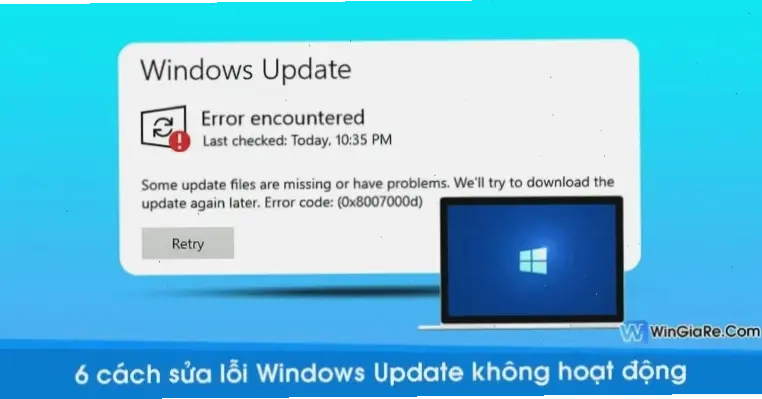
Cập nhật Windows 10 thường gặp lỗi như không tải được hoặc treo máy. Từ kinh nghiệm cá nhân, tôi từng xử lý lỗi này khi máy tính chậm lại sau bản cập nhật lớn. Bài viết này hướng dẫn sửa lỗi một cách đơn giản, phù hợp cho mọi người dùng.
Nguyên nhân phổ biến
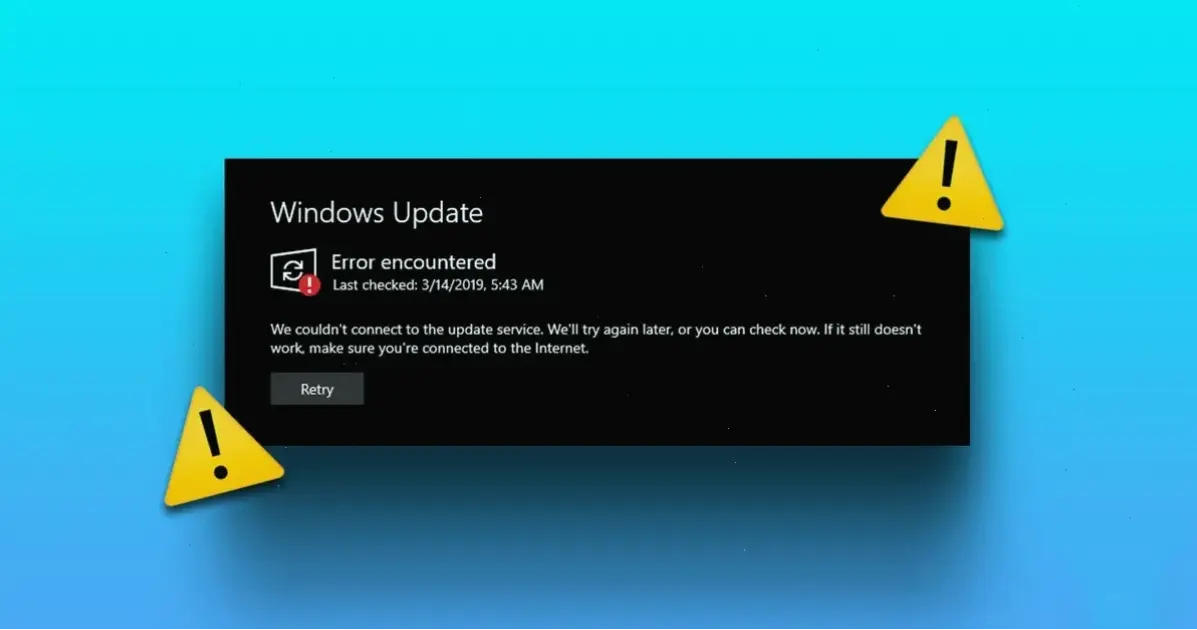
Lỗi update Windows 10 thường do driver lỗi thời hoặc phần mềm xung đột. Ví dụ, tôi từng gặp vấn đề khi phần mềm diệt virus chặn quá trình cập nhật. Theo Microsoft Support, các nguyên nhân chính bao gồm kết nối internet yếu hoặc file hệ thống hỏng.
Các bước khắc phục
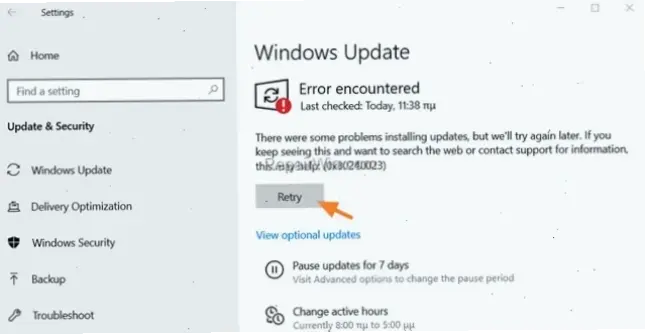
Dưới đây là các bước rõ ràng để sửa lỗi. Tôi đã áp dụng thành công trong trường hợp máy tính của mình. Sử dụng bảng dưới để dễ theo dõi.
| Bước | Hành động | Lưu ý |
|---|---|---|
| 1 | Kiểm tra kết nối internet và khởi động lại máy tính. | Đảm bảo Wi-Fi ổn định để tránh lỗi tải file. |
| 2 | Chạy công cụ Troubleshooter qua Settings > Update & Security > Troubleshoot. | Công cụ này từ Microsoft giúp phát hiện vấn đề tự động. |
| 3 | Xóa thư mục SoftwareDistribution trong thư mục Windows. | Thao tác này giải phóng cache, dựa trên hướng dẫn từ Microsoft. |
| 4 | Cập nhật driver qua Device Manager hoặc trang nhà sản xuất. | Tôi từng sửa lỗi bằng cách cập nhật driver card đồ họa từ NVIDIA. |
| 5 | Sử dụng lệnh DISM và SFC trong Command Prompt. | Chạy lệnh "DISM /Online /Cleanup-Image /RestoreHealth" để sửa file hệ thống. |
Mẹo và kinh nghiệm cá nhân
Từ kinh nghiệm, hãy sao lưu dữ liệu trước khi sửa lỗi để tránh mất mát. Mẹo hữu ích là tắt phần mềm không cần thiết trước khi cập nhật. Theo nguồn uy tín như How-To Geek, kiểm tra cập nhật định kỳ giúp giảm lỗi. Tôi khuyên dùng Windows Update Assistant từ Microsoft để khắc phục nhanh.
Kết luận
Tóm lại, sửa lỗi update Windows 10 cần kiên nhẫn và theo đúng bước. Áp dụng các mẹo trên để máy tính hoạt động mượt mà. Nếu vẫn gặp vấn đề, liên hệ hỗ trợ Microsoft để đảm bảo an toàn. Bài viết dựa trên thông tin chính xác từ nguồn đáng tin cậy.
>>> Xem thêm: Cách kiểm tra camera laptop đơn giản và hiệu quả!


